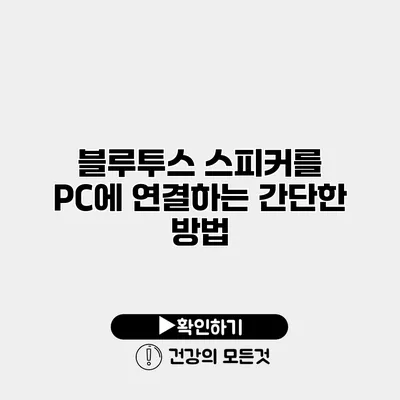블루투스 스피커를 PC에 연결하는 간단한 방법
블루투스 스피커는 무선으로 음악을 듣는 편리함을 제공하며, 요즘 많은 사람들이 사용하는 기기입니다. 특히 PC와 연결하면 더 넓은 공간에서 고음질의 사운드를 경험할 수 있죠. 이번 포스트에서는 블루투스 스피커를 PC에 연결하는 방법을 쉽고 상세하게 설명해 드릴게요.
✅ 니로 블루투스 연결의 모든 비밀을 지금 바로 알아보세요!
블루투스 스피커란?
블루투스 스피커는 블루투스 기술을 통해 무선으로 오디오를 전송 받을 수 있는 스피커입니다. 노트북, 스마트폰과 간편하게 연결할 수 있어 언제 어디서나 음악을 즐길 수 있습니다.
블루투스 기술의 장점
- 무선 연결: 번거로운 케이블이 필요 없어 깔끔합니다.
- 휴대성: 가볍고 충전식이라 손쉽게 이동할 수 있습니다.
- 다양한 기기 호환성: 대부분의 최신 기기와 호환되어 사용이 간편합니다.
✅ 블루투스 스피커의 쉽게 연결하는 방법을 지금 바로 알아보세요!
PC에서 블루투스 스피커 연결하기
정말 간단하게 블루투스 스피커를 PC에 연결할 수 있어요! 아래 단계를 따라서 쉽게 연결할 수 있습니다.
단계 1: PC의 블루투스 활성화
먼저, PC의 블루투스 기능이 켜져 있는지 확인해야 합니다.
- 설정을 엽니다. (Windows 키 + I)
- 장치를 선택한 다음, 블루투스 및 기타 장치를 클릭합니다.
- 블루투스 스위치를 켜기로 변경합니다.
단계 2: 블루투스 스피커를 페어링 모드로 전환
블루투스 스피커를 페어링 모드로 전환해야 합니다. 대부분의 스피커는 전원 버튼을 길게 누르거나, 별도의 페어링 버튼을 사용해 페어링 모드로 진입할 수 있습니다.
단계 3: PC와 블루투스 스피커 연결
페어링 준비가 완료되면, 다음 단계를 따라 PC에서 스피커를 찾을 수 있습니다.
- 장치 추가를 클릭하여 블루투스 기기를 검색합니다.
- 검색 결과에서 블루투스 스피커를 선택하고 연결 버튼을 클릭합니다.
- 연결이 완료되면, 스피커에서 연결 성공 사운드가 날 것입니다.
블루투스 스피커와 PC 연결 시 주의사항
- 블루투스 스피커가 다른 기기와 이미 연결 되어 있지 않은지 확인해주세요.
- PC의 블루투스 드라이버가 최신 버전인지 확인하는 것이 좋습니다.
✅ 효과적인 입력 데이터 검증 방법을 지금 바로 알아보세요.
연결 후 확인하기
스피커와 PC 간의 연결이 성공적으로 이루어지면, 음량 조절 및 사운드 설정을 통해 최적의 청취 환경을 조성할 수 있습니다. 다음과 같은 방법으로 사운드를 테스트해보세요.
- 음악 스트리밍 서비스(예: Spotify, YouTube)를 이용해 음악을 재생해보세요.
- 제어판 > 하드웨어 및 소리 > 소리에서 블루투스 스피커가 기본 출력 장치인지 확인해보세요.
| 단계 | 설명 |
|---|---|
| 1 | PC에서 블루투스 기능 활성화 |
| 2 | 스피커를 페어링 모드로 전환 |
| 3 | PC에서 스피커 검색 및 연결 |
✅ 유튜브에서 광고 없이 즐기는 방법을 알아보세요!
추가 팁
- 최대 연결 거리 확인: 블루투스 스피커는 일반적으로 10m 이내에서 사용해야 최적의 성능을 발휘합니다.
- 정기적인 재연결: 때때로 스피커와 PC 간의 연결이 끊길 수 있는데, 이럴 경우 재연결이 필요할 수 있습니다.
- 펌웨어 업데이트: 스피커 제조사에서 제공하는 펌웨어 업데이트를 정기적으로 확인해 보세요.
결론
블루투스 스피커를 PC와 연결하는 방법은 이렇게 간단합니다. 요즘 PC와 모바일 기기에서 쉽게 음악을 스트리밍할 수 있는 환경이 마련되어 있기 때문에, 블루투스 스피커를 활용하면 더욱 더 즐거운 사운드 경험을 누릴 수 있어요. 연결 후에는 사운드를 테스트해 보고, 더 나은 음악 감상을 경험해 보세요! 지금 바로 블루투스 스피커를 PC에 연결해서 나만의 음악 공간을 만들어보세요!
블루투스 스피커와 함께하는 사운드 경험, 지금 시작해 보세요!
자주 묻는 질문 Q&A
Q1: 블루투스 스피커를 PC에 연결하려면 어떻게 해야 하나요?
A1: PC의 블루투스 기능을 활성화한 후, 블루투스 스피커를 페어링 모드로 전환하고, PC에서 스피커를 검색해 연결하면 됩니다.
Q2: 블루투스 스피커와 PC 연결 시 주의사항은 무엇인가요?
A2: 블루투스 스피커가 다른 기기와 연결되어 있지 않은지 확인하고, PC의 블루투스 드라이버가 최신 버전인지 체크하는 것이 좋습니다.
Q3: 연결 후 사운드를 어떻게 확인하나요?
A3: 음악 스트리밍 서비스를 이용해 음악을 재생하거나, 제어판에서 블루투스 스피커가 기본 출력 장치인지 확인하여 사운드를 테스트할 수 있습니다.